
Лабораторная работа №10 ос Windows. Установка, удаление программ и компонентов. Восстановление системы. Служебные программы.
Цель: получение практических навыков в конфигурировании ОС Windows для ПК в соответствии с его функциональным назначением.
Теоретические сведения:
Установка и удаление программ.
С помощью данной утилиты, которая вызывается командой Пуск – Панель управления – Установка и удаление программ можно установить новую программу или корректно удалить ненужную программу. (Рис. 1). Обычно установочный файл имеет имя Setup.exe.
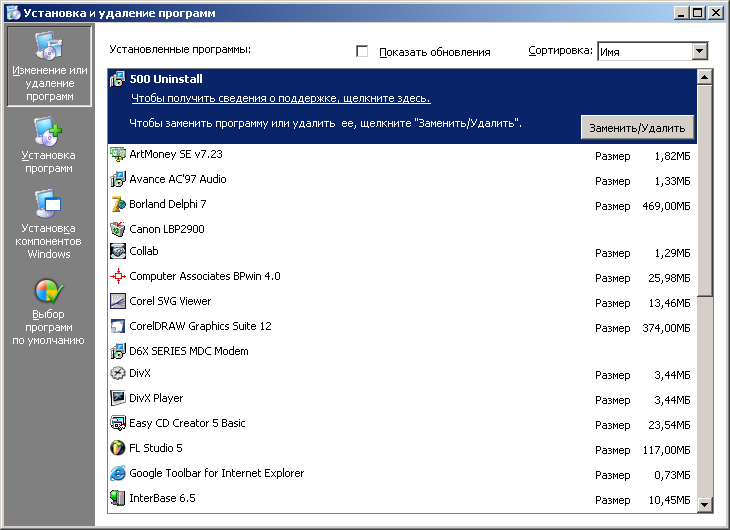
Рис. 1. Установка и удаление программ.
Установка и удаление компонентов Windows.
Для установки и удаления компонентов Windows выполните следующие действия:
В окне Установка и удаление программ щелкните Установка компонентов Windows. На экране появится окно с перечнем компонентов (Рис. 2). Дважды щелкните на название компонента, чтобы узнать, какие из входящих в него программ установлены, а какие нет.
Для установки компонента отметьте его флажком и выберите Далее.
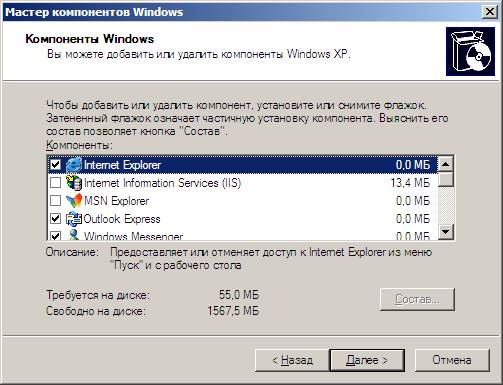
Рис. 2 Установка компонентов
Восстановление системы
В случае повреждения системного реестра операционная система Windows может не загрузиться. Единственным выходом кажется переустановка Windows, процесс долгий. Но этого легко избежать, используя универсальный способ - резервное копирование.
Чтобы не знать никаких проблем с восстановлением Windows после не удачных экспериментов с реестром, сделайте следующее.
Скопируйте инсталянт Windows на жесткий диск и сделайте загрузочную дискету. В любом случае восстановление Windows придется вести из режима командной строки, а в таком случае доступ к CD-ROM будет невозможен, если не загрузить драйвера для него.
Установите на жесткий диск в новую папку в корневом каталоге Norton Commander для MS DOS либо Volkov Commander либо Far manager.
Найдите в каталоге с операционной системой файлы System.dat и User.dat. Скопируйте их, в корневой каталог или любой другой. По окончании процесса список резервов должен выглядеть так:
-папка WinXp в корневом каталоге с инсталянтом Windows;
-папка VC в корневом каталоге с Volkov Commander;
-файлы system.da_ и user.da_ в корневом каталоге;
-файлы system.da_ и user.da_ в каталоге VC.
Если ваш компьютер сконфигурирован для работы на нем нескольких пользователей, то алгоритм действий будет такой же, только к копируемым файлам еще придется прибавить свой User.dat - из каталога Profiles\Имя. Если катастрофа все же происходит, и при загрузке операционной системы вы видите сообщение: "Системный реестр поврежден", или "Невозможно загрузить драйвер…", или что-нибудь подобное, то действия должны быть следующими:
1. Нажать кнопку Reset.
2. При появлении строчки Starting Windows XP нажать кнопку F8. В появившемся меню выберите пункт Command Prompt Only и дождитесь появления системного приглашения. Если у вас компьютер настроен так, что на F8 он не реагирует, то вставьте в дисковод загрузочную дискету и загрузитесь с нее.
3. С помощью команд "cd имя_каталога" (переход в нужный каталог) или "cd .." (переход на один уровень выше) доберитесь до директории с Norton и запустите оболочку.
4. Зайдите для начала в папку с операционной системой, сотрите там файлы System.dat и User.dat, а затем переименуйте файлы System.da0 и User.da0 в System.dat и User.dat. Для начала надо попробовать использовать автоматически зарезервированные копии - там сохранены самые последние настройки.
5. Перезагрузите компьютер кнопкой Reset (без дискеты). Если Windows загружается без проблем, то все нормально, продолжайте работать. Если же нет, то пришло время воспользоваться резервной копией реестра.
6. Повторите шаги 1-3. Но теперь уже скопируйте ваши резервные файлы реестра (в вышеприведенном примере - system.da_ и user.da_) из корневого каталога в папку с операционной системой, сотрите там файлы System.dat и User.dat, а затем переименуйте файлы System.da_ и User.da_ в System.dat и User.dat. Снова перезагрузитесь.
7. Если опять операционная система не загружается, попробуйте заменить, как описано в шаге 6, файлы System.dat и User.dat из каталога с операционной системой файлами из второй резервной копии, если она есть.
